Win10快速启动栏消失怎么办?,电脑维修
导读:电脑维修
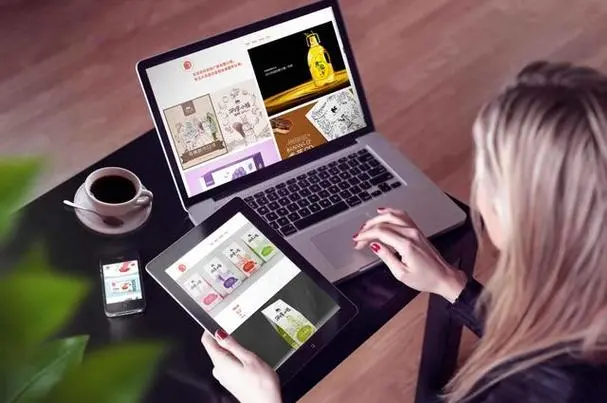 我们知道win10电脑seo网站关键词优化桌面下方有一个快速启动栏,通过快速启动栏搜索可以快速找到我们想要的程序进行打开,但是有的人发现电脑的快速启动栏不见了怎么办呢?今天小编就来分享一下win10电脑快速启动栏不见的解决方法!
方法步骤
1、首先在任务栏的空白处单击鼠标右键,跳出选单以后选择【工具栏】→【新建工具栏】;
我们知道win10电脑seo网站关键词优化桌面下方有一个快速启动栏,通过快速启动栏搜索可以快速找到我们想要的程序进行打开,但是有的人发现电脑的快速启动栏不见了怎么办呢?今天小编就来分享一下win10电脑快速启动栏不见的解决方法!
方法步骤
1、首先在任务栏的空白处单击鼠标右键,跳出选单以后选择【工具栏】→【新建工具栏】;
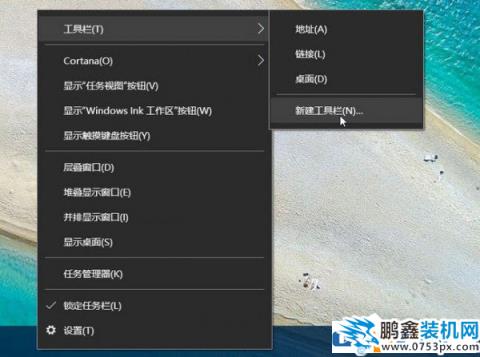 2、跳出“新增工具栏 – 选择文件夹”以后, 在空白字段中输入“%appdata%\Microsoft\Internet Explorer\Quick Launch”,然后单击〔选择文件夹〕;
2、跳出“新增工具栏 – 选择文件夹”以后, 在空白字段中输入“%appdata%\Microsoft\Internet Explorer\Quick Launch”,然后单击〔选择文件夹〕;
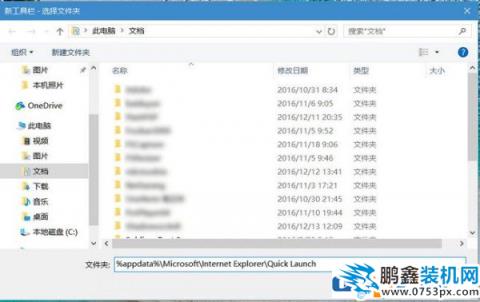 3、此时在任务栏上就会出现“Quick Launch”工具栏,可是还是跟快速启动列长得不一样啊;
3、此时在任务栏上就会出现“Quick Launch”工具栏,可是还是跟快速启动列长得不一样啊;
 4、没关系,我们再动手做一点改造,在任务栏上单击鼠标右键,跳出选单以后,这次我们在选单上选择【锁定任务栏】解除锁定;
4、没关系,我们再动手做一点改造,在任务栏上单击鼠标右键,跳出选单以后,这次我们在选单上选择【锁定任务栏】解除锁定;
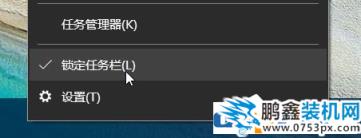 5、解除锁定以后,就可以把快速启动列拖曳到任务栏最左侧,然后在上面单击鼠标右键,将【显示文字】及【显示标题】取消勾选;
5、解除锁定以后,就可以把快速启动列拖曳到任务栏最左侧,然后在上面单击鼠标右键,将【显示文字】及【显示标题】取消勾选;
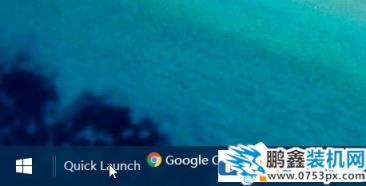
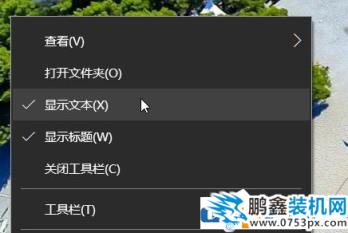 6、完成以上操作后,就可以看到经典的快速启动栏了;
6、完成以上操作后,就可以看到经典的快速启动栏了;
 7、你还可以在快速引导块域的右键选单上按下【查看】→【大图标】,让图标变得更大更好点击,并重新按下【锁定任务栏高端网站建设】以免不小心拉到让图标乱掉。
7、你还可以在快速引导块域的右键选单上按下【查看】→【大图标】,让图标变得更大更好点击,并重新按下【锁定任务栏高端网站建设】以免不小心拉到让图标乱掉。
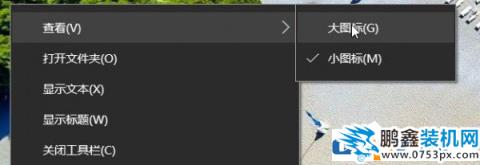
 总结:我们先新建一个工作栏,然后按以上方法根据快速启动栏进行相关修改就可以了,大家快去试试吧!相关ito知识分享腾讯电脑技术高手部落。
总结:我们先新建一个工作栏,然后按以上方法根据快速启动栏进行相关修改就可以了,大家快去试试吧!相关ito知识分享腾讯电脑技术高手部落。
声明: 本文由我的SEOUC技术文章主页发布于:2023-07-02 ,文章Win10快速启动栏消失怎么办?,电脑维修主要讲述快速启动,标签,Win网站建设源码以及服务器配置搭建相关技术文章。转载请保留链接: https://www.seouc.com/article/it_25607.html

















